4 простых способа удалить учетную запись Gmail с Android
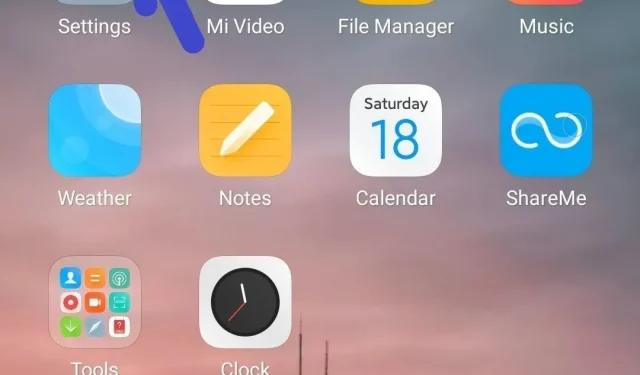
Вы ищете решения для удаления вашей учетной записи Gmail с вашего устройства Android, которое вы больше не используете? Мы выбрали лучшие решения для удаления учетной записи Gmail с устройств Android.
Все эти методы будут работать для всех телефонов Android, но меню и параметры могут незначительно отличаться в зависимости от используемого телефона Android. Когда вы удалите свою учетную запись Gmail со своего телефона Android, вы не сможете получить доступ к этой учетной записи с вашего устройства Android.
Но вы по-прежнему можете получить доступ к этой учетной записи с другого устройства, войдя в эту учетную запись, если эта учетная запись все еще существует. Например, вы можете получить к нему доступ со своего телефона Android, ПК, ноутбука или веб-браузера. Вы также можете повторно подключить свою учетную запись, если передумаете.
Решения для удаления учетной записи Gmail с Android
1. Удалите учетную запись Gmail с устройства Android.
Выполните следующие действия, чтобы удалить учетную запись Gmail с устройства Android.
- Откройте приложение «Настройки» на своем телефоне Android.
- Нажмите «Учетные записи» или «Пользователи и учетные записи», в зависимости от вашего устройства.
- Он покажет список учетных записей Gmail. Затем нажмите на учетную запись, которую хотите удалить.
- Нажмите удалить учетную запись.
2. Удалите учетную запись Gmail с телефона Samsung Galaxy.
Выполните следующие действия, чтобы удалить учетную запись Gmail с телефона Samsung Galaxy.
- Откройте приложение настроек телефона на телефоне Samsung.
- В меню «Настройки» нажмите «Учетные записи и резервное копирование».
- Нажмите на управление аккаунтом.
- Нажмите на учетную запись, которую хотите удалить.
- Нажмите удалить учетную запись.
3. Удаленное удаление учетной записи Gmail
Если вы потеряли свой телефон и не хотите, чтобы другие получали доступ к вашей учетной записи Gmail, вы можете удаленно удалить свою учетную запись Gmail. Следуйте приведенным ниже инструкциям, чтобы удаленно удалить свою учетную запись Gmail.
- Войдите в свою учетную запись Google, используя другое устройство.
- В левом меню перейдите в настройки.
- Нажмите на учетную запись Gmail, которую хотите удалить.
- Нажмите на управление своей учетной записью Google.
- Перейдите на вкладку «Безопасность».
- Прокрутите раздел «Ваши устройства». Нажмите на управление устройством.
- Он покажет список устройств, на которых вы вошли в свою учетную запись Google.
- Нажмите на вариант отсутствующего устройства.
- Нажмите на доступ к учетной записи и нажмите на кнопку удаления.
- Нажмите «Удалить», чтобы удалить свою учетную запись.
4. Действия по отключению уведомлений Gmail
Выполните следующие действия, чтобы сохранить свою учетную запись Google на своем устройстве, но не хотите получать уведомления от своей учетной записи Gmail.
- Откройте приложение Gmail.
- В левом верхнем углу нажмите на три горизонтальные линии.
- Прокрутите вниз и нажмите «Настройки».
- Нажмите на соответствующую учетную запись.
- В списке параметров щелкните уведомления и выберите параметр «Нет», чтобы отключить уведомления.
Последствия удаления учетной записи Google
Если у вас возникли проблемы с удалением основной учетной записи Gmail, настройте свой телефон, добавив новую учетную запись Gmail. Затем установите эту учетную запись в качестве основной, чтобы вы могли удалить нежелательную учетную запись Gmail.
Если вы не можете выполнить этот метод, воспользуйтесь методом сброса настроек. Этот метод удалит все данные с вашего телефона. Перед выполнением этого шага убедитесь, что вы сделали резервную копию всех своих данных.
Потеря доступа к данным, связанным с учетной записью Gmail
Имейте в виду, что удаление вашей учетной записи Gmail, связанной с магазином Google Play, лишит вас доступа к содержимому и приложениям, приобретенным в магазине Google Play. Например, вы потеряете доступ к своим фотографиям, электронной почте и календарям, связанным с этой учетной записью.
Совет. На некоторых устройствах Android вы не сможете удалить свою учетную запись Gmail. Вместо этого вы можете отключить его с помощью приложений. Нажмите на Gmail и нажмите «Отключить».
Заключение
Я надеюсь, что описанные выше методы помогут вам удалить свою учетную запись Gmail. Удаление учетной записи Gmail не является сложной задачей. Поиск правильного метода, который работает для вашего телефона Android, занимает некоторое время. Следуйте всем приведенным выше решениям и попытайтесь найти метод, который работает для вас.
Часто задаваемые вопросы
Как удалить аккаунт Google?
Вы можете удалить свою учетную запись Google из приложения настроек телефона Android. Следуйте решению 1 выше. Он предоставит вам подробные инструкции о том, как удалить учетную запись Google с вашего телефона Android.
Как удалить старый аккаунт гугл без пароля?
Вам нужно перейти на веб-сайт учетной записи Google под названием https://myaccount.google.com/ . Нажмите на опцию, чтобы удалить свою учетную запись или службы. Прокрутите вниз и нажмите «Удалить свои учетные записи или службы». Теперь войдите в свою учетную запись Gmail. В правом углу нажмите на опцию удаления продукта.
Как удалить учетную запись Gmail с телефона YouTube Android?
Откройте приложение YouTube. Вверху вы сможете увидеть имя вашей учетной записи. Щелкните Управление учетными записями. Нажмите на учетную запись, которую хотите удалить. Щелкните Удалить учетную запись. Он удалит эту учетную запись с вашего телефона Android.
Почему я не могу удалить устройство из своей учетной записи Google?
Это потому, что красная кнопка не отображается. Чтобы решить эту проблему, перейдите к проверке безопасности Google. Расширьте свое устройство. На боковой стороне устройства нажмите на три точки, чтобы удалить их, чтобы выбрать вариант.
Добавить комментарий